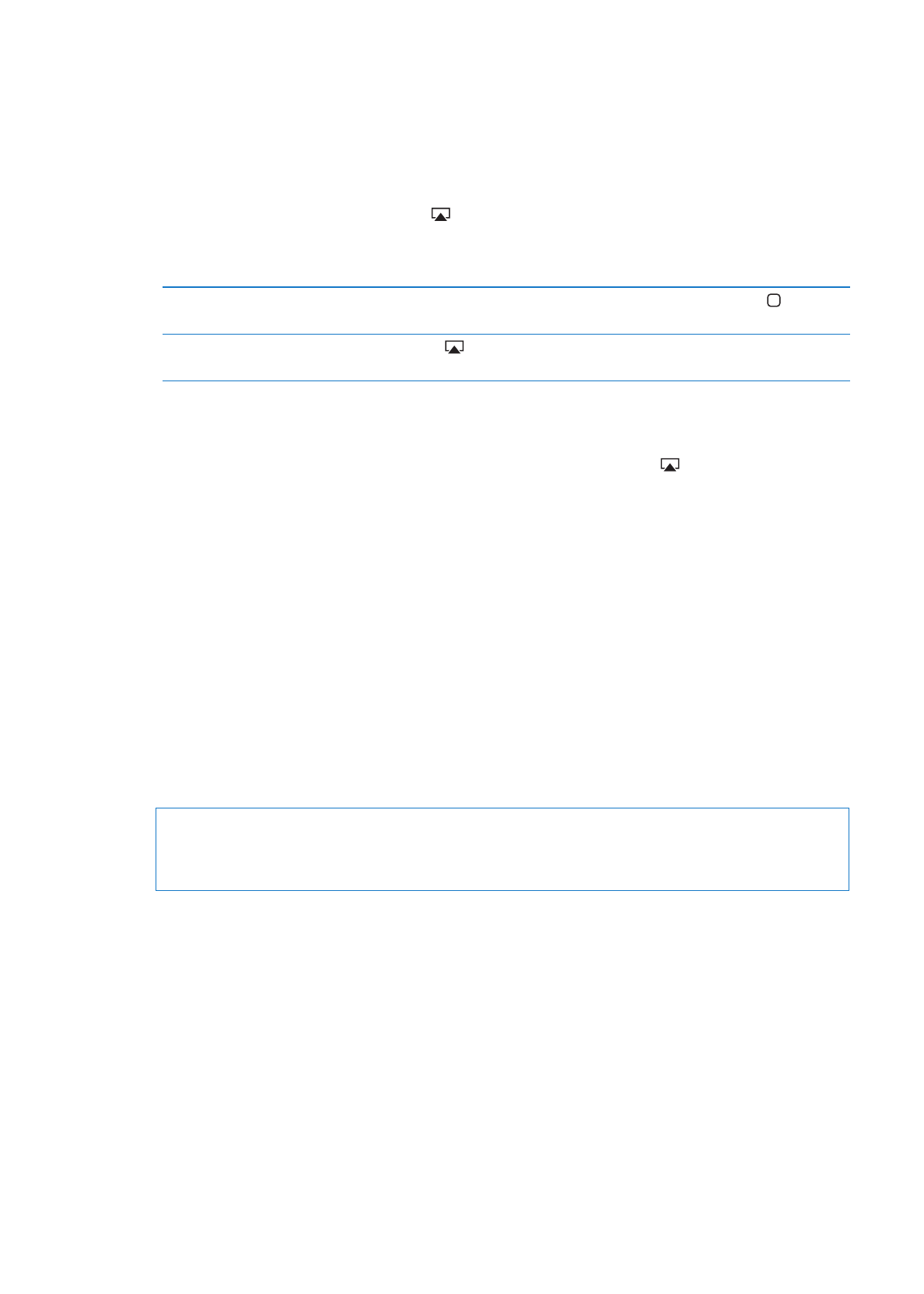
Dispozitive Bluetooth
Puteți utiliza iPhone-ul cu tastatura Apple Wireless Keyboard și alte dispozitive Bluetooth,
inclusiv seturi de căști cu microfon, kituri auto și căști stereo Bluetooth. Este posibil ca unele
căști Bluetooth de la terți producători să accepte comenzi de volum și de redare. Consultați
documentația aferentă dispozitivului dvs. Bluetooth. Pentru profilurile Bluetooth acceptate,
accesați support.apple.com/kb/HT3647.
Asocierea unui dispozitiv Bluetooth cu iPhone-ul
AVERTISMENT:
Pentru informații importante despre evitarea diminuării acuității auditive și
despre conducerea autovehiculelor în condiții de siguranță, consultați documentul Ghid de
informații importante despre produs la support.apple.com/ro_RO/manuals/iphone/.
Înainte de a putea utiliza un dispozitiv Bluetooth cu iPhone-ul, mai întâi trebuie să le asociați.
Asocierea unui set de căști cu microfon, a unui kit auto sau a altui dispozitiv Bluetooth cu
iPhone:
1
Urmați instrucțiunile aferente dispozitivului pentru a-l face detectabil sau pentru a-l configura
pentru cautarea altor dispozitive Bluetooth.
2
Accesați Configurări > General > Bluetooth și activați Bluetooth.
3
Selectați dispozitivul pe iPhone și introduceți cheia de acces sau numărul PIN corespunzător.
Consultați instrucțiunile aferente dispozitivului cu privire la cheia de acces sau codul PIN .
După ce ați realizat asocierea unui dispozitiv Bluetooth pentru a funcționa cu iPhone-ul, trebuie
să realizați o conexiune pentru ca iPhone-ul să poată utiliza acest dispozitiv pentru apelurile dvs.
Consultați documentația aferentă dispozitivului.
35
Capitolul 3
Noțiuni elementare
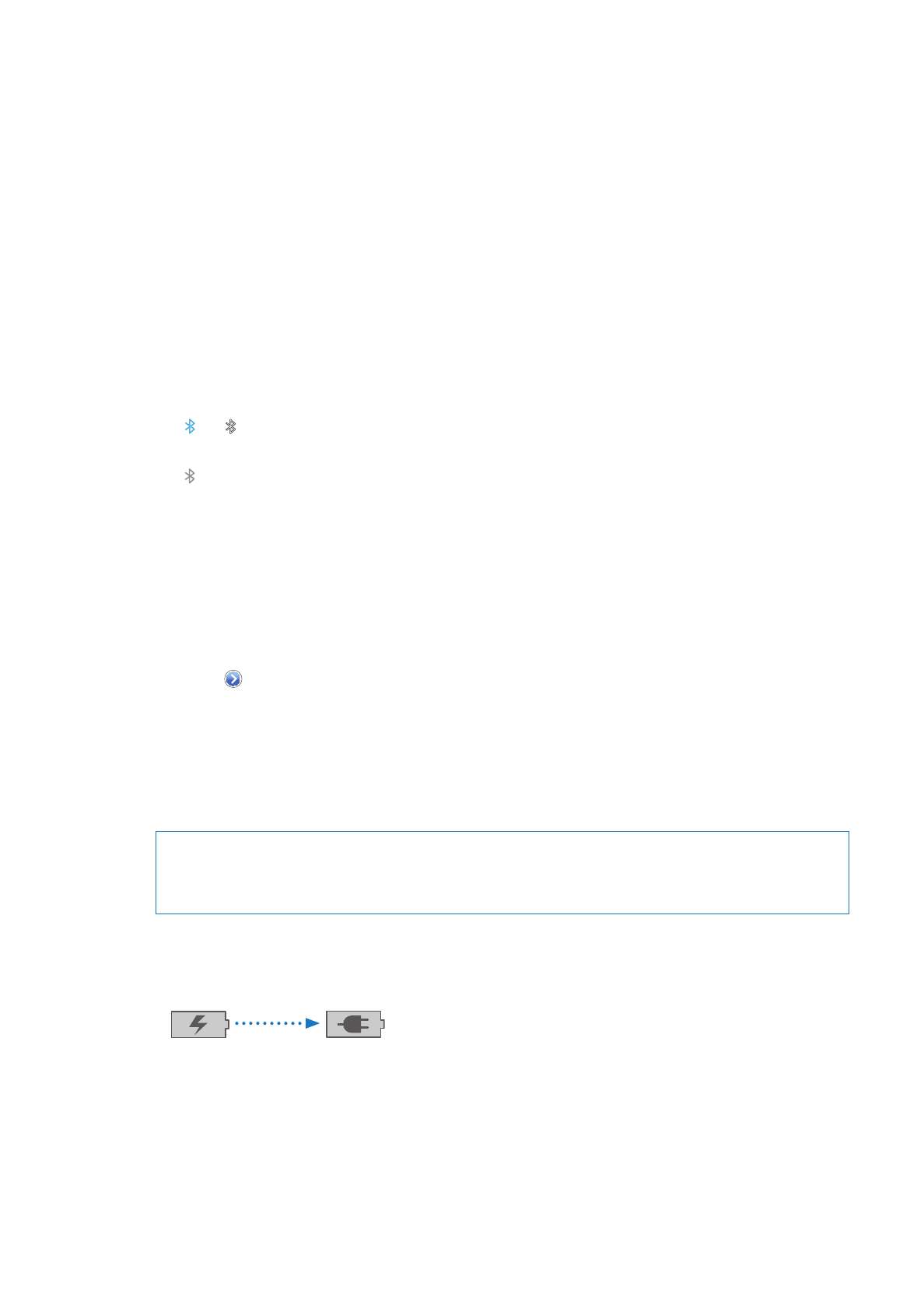
Când iPhone-ul este conectat la un set de căști cu microfon sau la kit auto Bluetooth, apelurile
inițiate sunt dirijate prin dispozitiv. Apelurile recepționate sunt dirijate prin dispozitiv dacă
răspundeți utilizând dispozitivul și prin iPhone dacă răspundeți utilizând iPhone-ul.
Asocierea unei tastaturi Apple wireless cu iPhone-ul:
1
Accesați Configurări > General > Bluetooth și activați Bluetooth.
2
Apăsați butonul de alimentare al tastaturii Apple wireless pentru a o porni.
3
Pe iPhone, selectați tastatura listată sub Dispozitive.
4
Scrieți pe tastatură cheia de acces conform instrucțiunilor, apoi apăsați tasta Retur.
Notă: Puteți asocia o singură tastatură Apple wireless cu un iPhone la un moment dat. Pentru
asocierea unei alte tastaturi, trebuie să o disociați mai întâi pe cea curentă.
Pentru mai multe informații, a se vedea “Utilizarea unei tastaturi Apple wireless” în pagina 28.
Starea Bluetooth
Pictograma Bluetooth apare în bara de stare iPhone din partea de sus a ecranului:
Â
sau : Bluetooth este activat și asociat cu un dispozitiv. (Culoarea depinde de culoarea
curentă a barei de stare.)
Â
: Bluetooth este activat și asociat cu un dispozitiv, dar dispozitivul este în afara razei de
acțiune sau oprit.
Â
Nici o pictogramă Bluetooth: Bluetooth este dezactivat sau nu este asociat cu un dispozitiv.
Întreruperea asocierii unui dispozitiv Bluetooth cu iPhone-ul
Puteți întrerupe asocierea unui dispozitiv Bluetooth dacă nu mai doriți să îl utilizați cu iPhone-ul.
Întreruperea asocierii unui dispozitiv Bluetooth:
1
Accesați Configurări > General > Bluetooth și activați Bluetooth.
2
Apăsați de lângă numele dispozitivului, apoi apăsați „Ignorați acest dispozitiv”.